Créer un article
Nous allons maintenant créer un article dans notre rubrique.
Pour ceci, appuyez sur
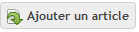
ou sur

au niveau de la rubrique précédemment créer.
Vérifiez que cet article appartient bien à la rubrique dans laquelle il doit apparaître.
Rentrez le nom de votre article et son contenu.
Appuyez sur
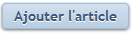
Et voila !
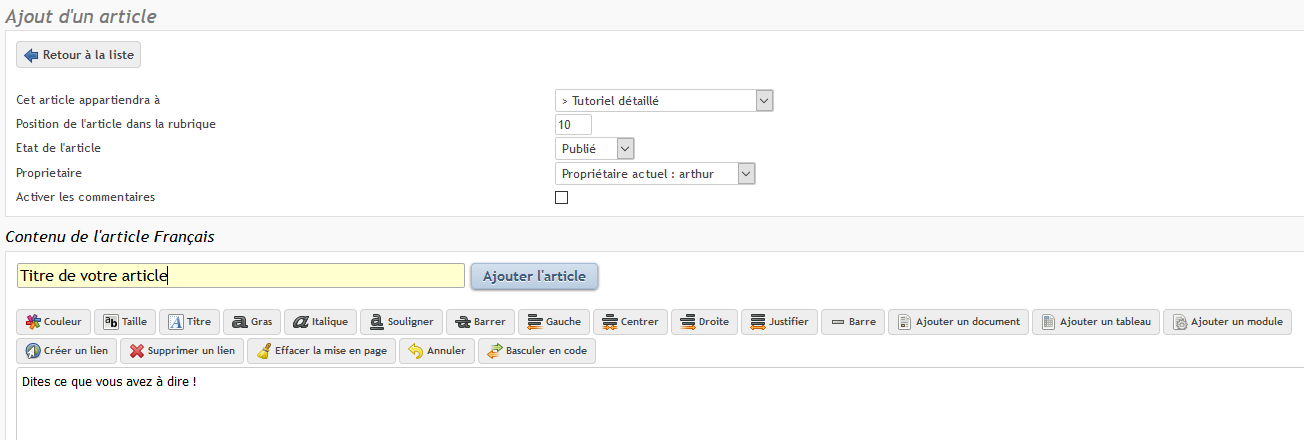
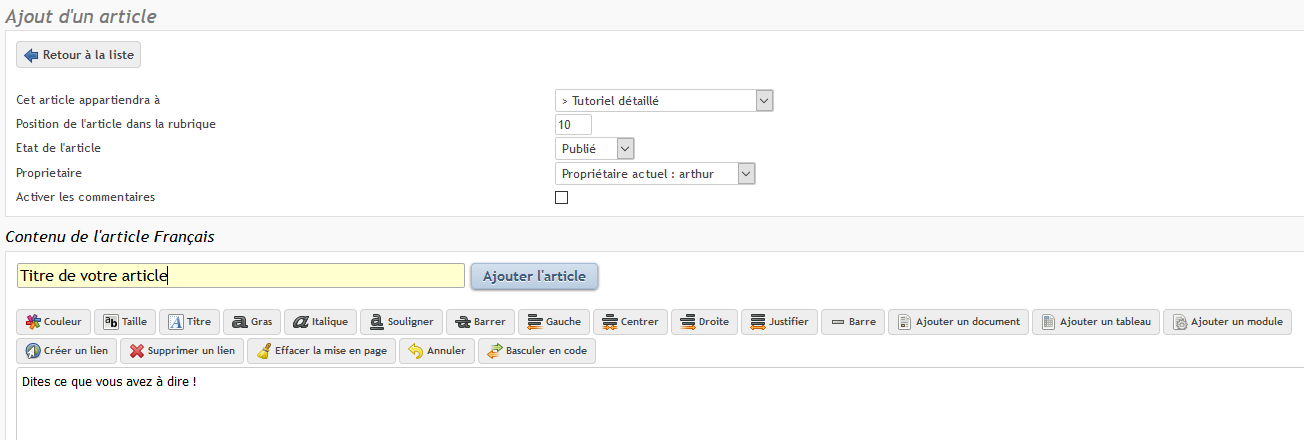

Je vous invite maintenant à visualiser et vérifier votre site tel qu'il apparaît aux visiteurs

Mise en forme du contenu - Créer, gérer, optimiser le contenu des articles
Dans un premier temps, les outils communs de mise en forme de textes.
Sélectionnez le mot, la phrase ou la ligne que vous souhaitez mettre en forme et cliquez simplement sur le bouton de votre choix :



Nous vous conseillons de jouer avec les

pré-paramétrés, afin de donner une cohérence dans le design de votre site.
Vous pouvez facilement
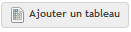
pour séparer votre page en deux avec ou sans bordure.
Les liens permettent de créer un raccourci vers d'autres articles ou rubriques de votre sites

Faire un retour en haut de page est aussi une bonne idée lorsque votre article dépasse deux coups de molette vers le bas.
Pour créer un lien vers un autre site internet, copier simplement l'adresse URL du site à pointer et copier le ici en prêtant attention a ce qu'il n'y ai pas deux fois http://
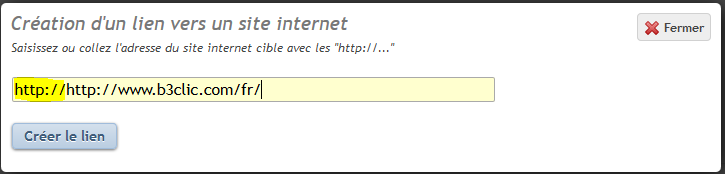
Pour ceux qui ont quelques notions de langage informatique, nous avons créer une interface qui affiche une version de code simplifié.
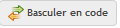
permet de corriger rapidement des erreurs de mise en forme.
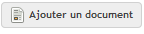
vous permet de choisir une image, vidéo ou autre fichier qui se trouve dans votre médiathèque.
Plus de détails en cliquant ici, si vous souhaitez ajouter des diaporamas
Enfin, définissez cet article comme étant un produit de votre boutique si tel est le cas :

Cliquez ici pour plus de détail sur :
La création d'un produit
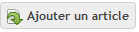 ou sur
ou sur  au niveau de la rubrique précédemment créer.
au niveau de la rubrique précédemment créer.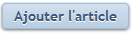
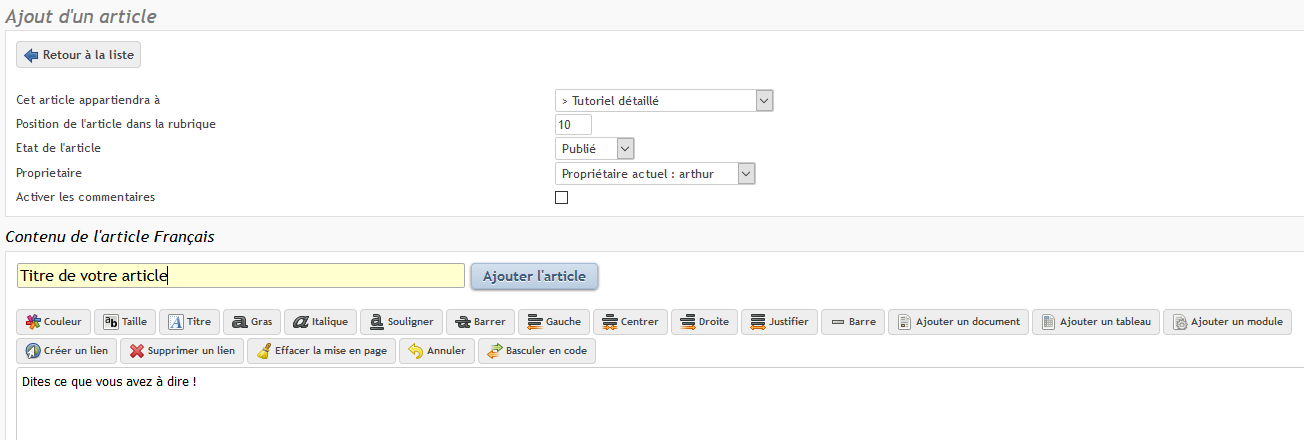




 pré-paramétrés, afin de donner une cohérence dans le design de votre site.
pré-paramétrés, afin de donner une cohérence dans le design de votre site.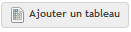 pour séparer votre page en deux avec ou sans bordure.
pour séparer votre page en deux avec ou sans bordure.
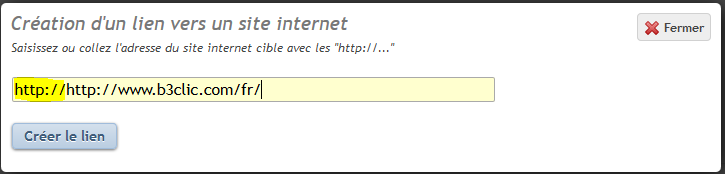
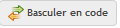 permet de corriger rapidement des erreurs de mise en forme.
permet de corriger rapidement des erreurs de mise en forme.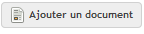 vous permet de choisir une image, vidéo ou autre fichier qui se trouve dans votre médiathèque.
vous permet de choisir une image, vidéo ou autre fichier qui se trouve dans votre médiathèque.